电脑用久了,电脑问题很多。比如电脑黑屏只有鼠标箭头。有朋友最近遇到这种问题,不知道怎么解决。下面小编就给大家介绍一个常用的解决方法,希望能帮你解决这个问题。
1.出现此问题时,同时按键盘上的Ctrl+Alt+Del打开任务管理器程序。

2.接下来,我们打开任务管理器,选择流程选项,并在流程中找到explorer.exe流程。
3.接下来,我们单击结束进程按钮,然后单击结束进程。

4.接下来,单击文件-新建任务。

5.最好在弹出框中输入explorer.exe,然后点击确定。

如果以上方法都不能解决问题,小编建议可以重装系统。推荐使用小白一键重装系统工具,可以有效解决各种系统问题。
 小白号
小白号














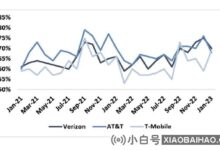
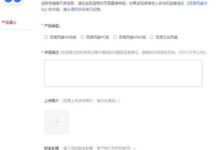
评论前必须登录!
注册